O que é
A configuração de validação de horário de acesso para o produto Wellhub garante que os alunos utilizem a academia apenas dentro do período permitido, conforme definido nas regras de acesso.
Essa funcionalidade permite um controle mais eficiente dos acessos realizados pelos clientes Wellhub.
Exemplo:
A academia estabeleceu a seguinte regra de acesso com o plano Wellhub:
-
Plano Gold: Acesso livre, em qualquer horário.
-
Plano Silver: Acesso restrito, permitido apenas entre 09:00h e 16:00h.
Neste conhecimento, você aprenderá como realizar as configurações necessárias para validar corretamente o acesso dos alunos vinculados ao Wellhub.
Permissão necessária
É necessário ter a permissão “1.05 – Locais de acesso” habilitada no perfil de acesso do módulo ADM.
Como fazer
1. Na lupa de busca do sistema pesquise por “Local de Acesso“;
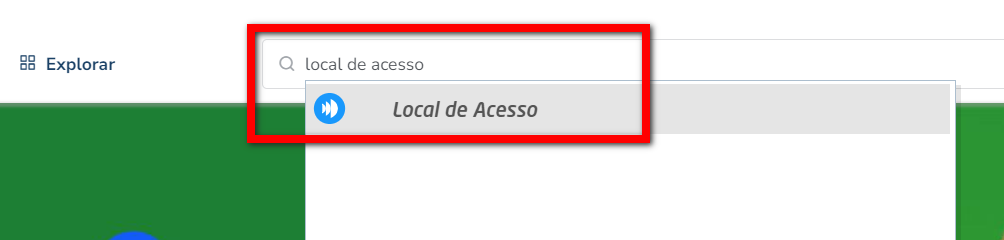
2. Será apresentado uma lista com todos os terminais de acesso da empresa, clique sobre o cadastro que deseja configurar a validação de acesso;
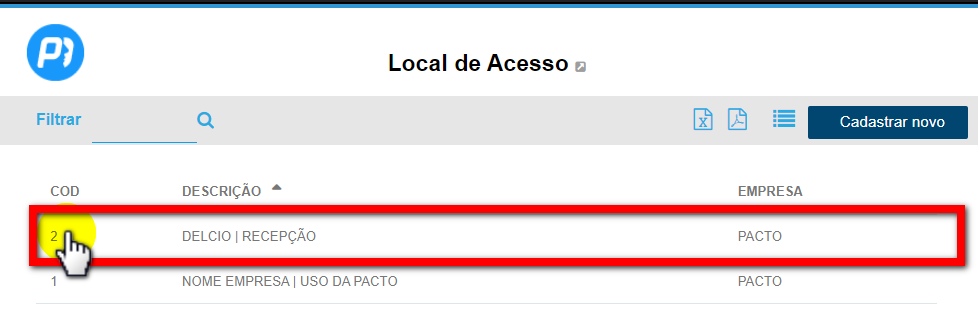
3. Após abrir as configurações em “Lista de Coletores Cadastrados” localize o coletor que deseja configurar a validação e clique no ícone a frente;
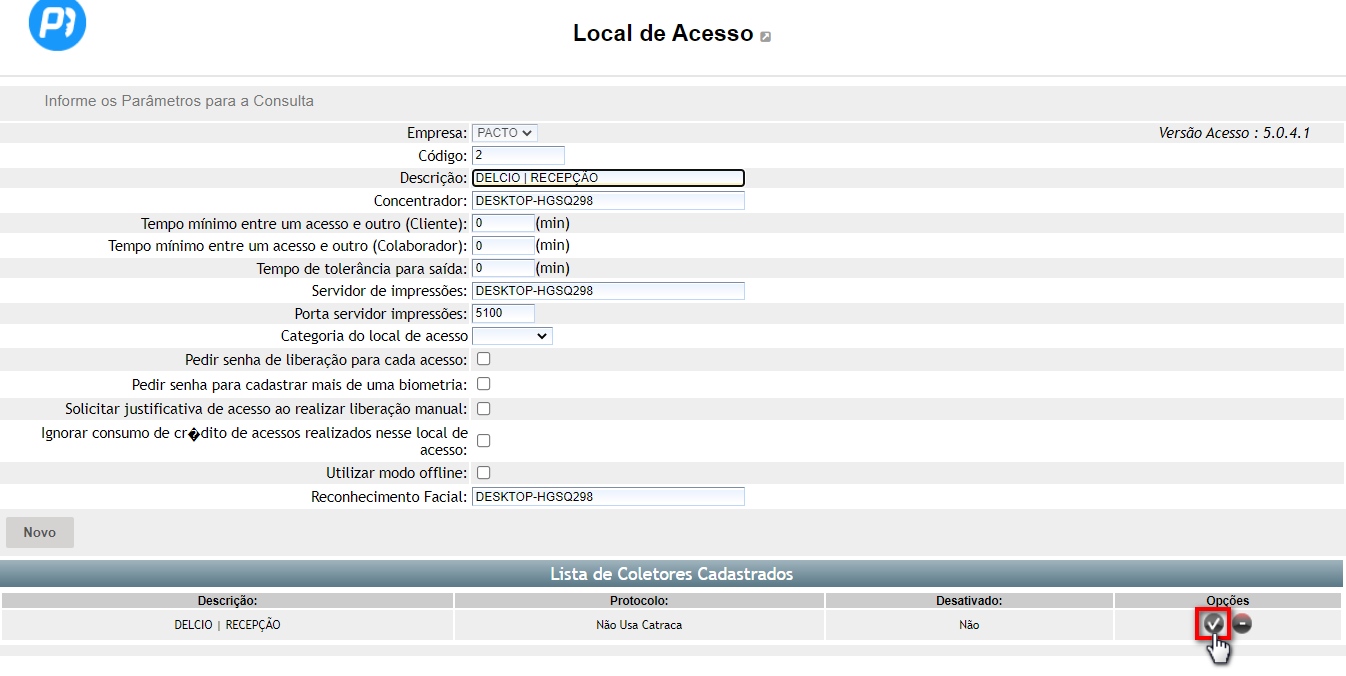
4. Clique em “Validações de Acesso“ e, em seguida, clique em “Novo“;
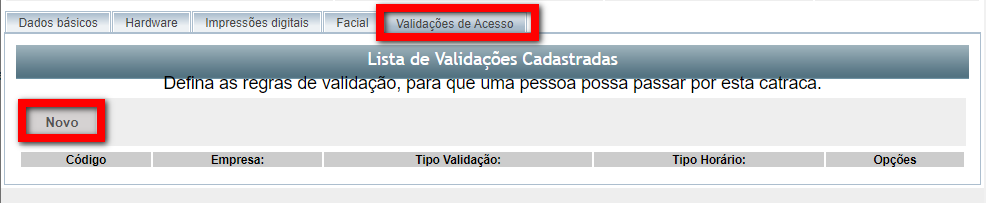
5. Selecione o Tipo de Validação “Produto Wellhub“;
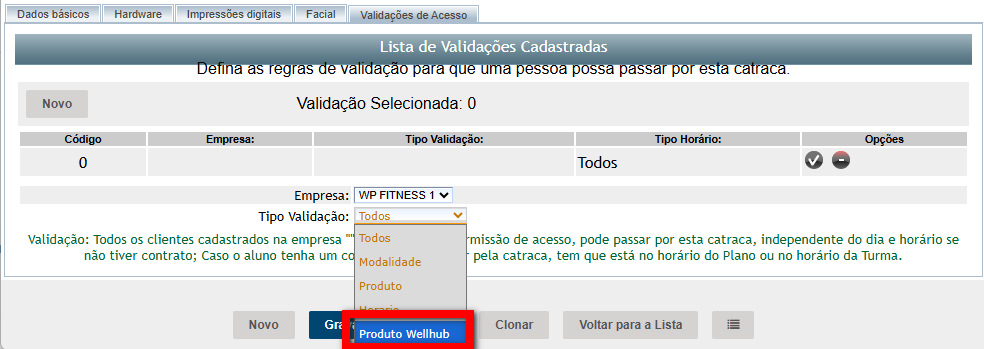
- Empresa: selecione a empresa que deseja configurar a validação de acesso;
- Tipo de Validação: neste campo você deve selecionar, entre as opções disponibilizadas, a opção “Produto Wellhub“.
Observação: esta opção deve ser usada para validar o acesso pelo produto Wellhub. Ao selecionar, o sistema consulta na base do Wellhub os produtos disponíveis para o cliente passando seu Gym ID definido na integração.
6. No campo “Produto Wellhub” selecione o produto que será validado no acesso;
Observação: algumas empresas trabalham com mais de um tipo de produto na Wellhub, que funcionam para acessos a “planos” diferentes.
Atenção: os produtos são apresentados pela integração Wellhub. Para saber como fazer a integração do sistema Pacto com a Wellhub, clique aqui.
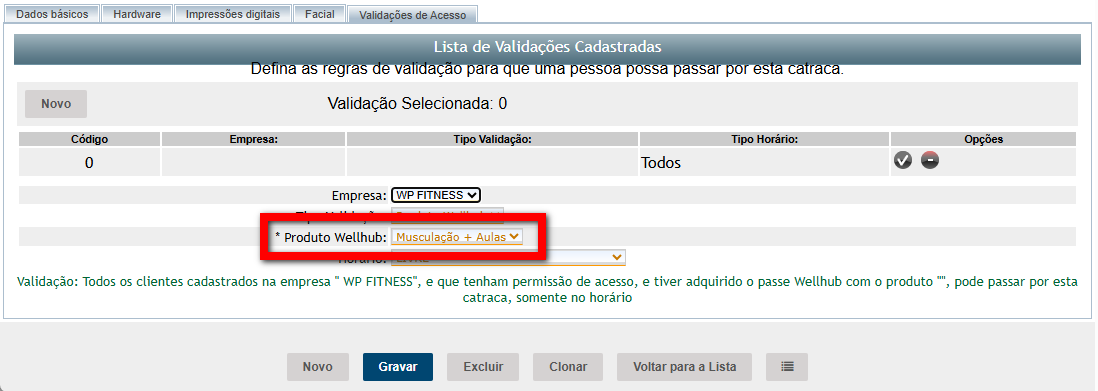
7. Em seguida selecione o horário desejado;
Observação: os horários exibidos aqui são os mesmos utilizados pela empresa no cadastro de planos e serviços. Ao selecionar um horário específico, será aplicado o mesmo comportamento configurado anteriormente.
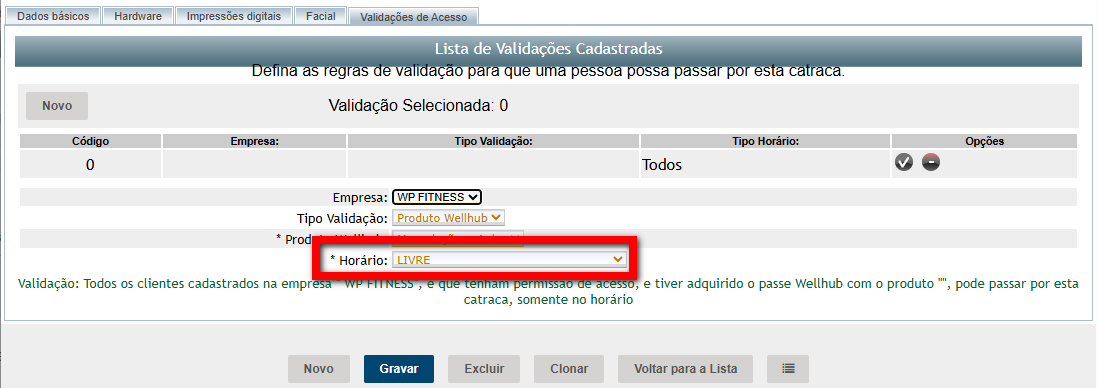
8. Após realizar todas as alterações, clique em “Gravar“. Feche o programa de acesso e abra novamente para validar as novas configurações de validação de acesso.
Saiba mais
Para saber como funciona uma integração de acesso, clique aqui.
Para saber como funciona o local de acesso, clique aqui.
